
컴퓨터를 사용하시다보면 간혹 내 컴퓨터의 사양이 어떻게 되는지 확인이 필요할 때가 있습니다.
사양을 확인하실 수 있는 방법에는 전용 프로그램을 설치하는 등 다양한 수단이 있는데요, 오늘 제가 알려드리는 대로만 따라하시면 별도로 뭔가를 까실 필요가 전혀 없습니다.
아래 사진들만 보고 쭉 따라해주시면, 장담컨대 채 5분도 걸리지 않아서 사양 확인을 완료하실 수가 있습니다.
윈도우 11 기준으로 작성된 점도 참고해주시면 되겠습니다.

내 컴퓨터 사양 확인을 위해서는 가장 먼저 작업 관리자에 들어가야 하는데요. 그러기 위해선 두 가지 방법이 있습니다.
바탕화면 하단에 있는 저 윈도우 시작 버튼을 우클릭 하시면 저렇게 여러 가지 항목들이 나오는데, 이중 [작업 관리자]를 클릭하시면 됩니다.
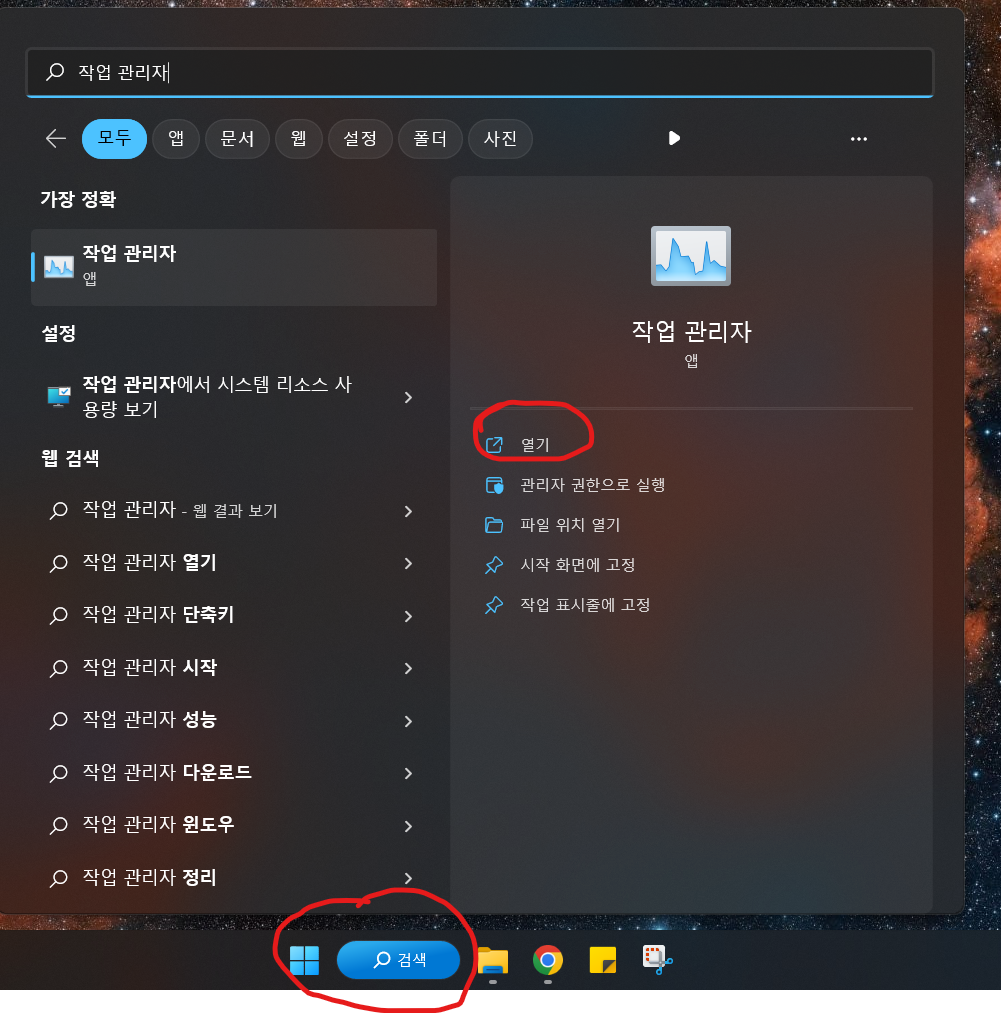
혹은 이렇게 윈도우 검색 기능을 활용해서 [작업 관리자]를 찾는 방법도 있는데요, 이렇게 검색을 하신 다음 '열기'를 눌러 프로그램을 여실 수가 있습니다.

여기까지 접속하셨다면 사실 이제 다 끝난 거나 다름이 없습니다.
작업 관리자를 여셨을 때 나오는 다양한 탭들 중 '성능' 으로 들어가시면 위와 같은 화면이 나오는데요.
바로 여기서 CPU와 램, 디스크와 그래픽 카드의 사양까지 모두 한꺼번에 확인하실 수가 있습니다.
컴퓨터 용어가 낯선 분들을 위해서 설명까지 곁들이겠습니다.

우선 제 컴퓨터의 CPU는 인텔에서 나온 12세대 i5 모델이라는 걸 알 수가 있는데요.
CPU란 쉽게 말해 컴퓨터의 두뇌 역할을 하는, 실질적인 일꾼이라고 보시면 됩니다.
CPU를 좋은 걸 쓰신다는 건 즉 일 잘 하는 머슴을 데리고 있는 거죠.

두번째 탭에 있는 메모리는 RAM을 의미합니다.
제 컴퓨터의 메모리는 16GB 라고 나와 있네요.
램이라는 건 위에서 보신 CPU가 작업을 하는 동안 사용할 수 있는 공간으로 이해를 하시면 되는데요.
즉 메모리가 클 수록 일꾼이 편히 일할 수 있는 작업실이 넓다는 의미입니다.

디스크로 들어가시면 컴퓨터의 저장 공간이 얼마나 큰지를 확인하실 수 있습니다.
제 컴퓨터는 저장 공간이 256GB이고, 종류는 SSD 입니다.
이는 즉 일꾼(CPU)이 작업실(메모리)에서 만들어낸 작업물들을 쌓아둘 수 있는 창고의 개념으로 이해하시면 되는데요.
주로 SSD 혹은 HDD를 사용하는데, SSD는 HDD(흔히 말하는 하드디스크)보다 가격이 비싸서 같은 가격대라면 HDD가 훨씬 용량이 크지만, 성능이 더 좋아서 작업 속도가 더 빠르다는 특징이 있습니다. 요즘엔 거의 대부분 SSD를 사용하는 추세입니다.
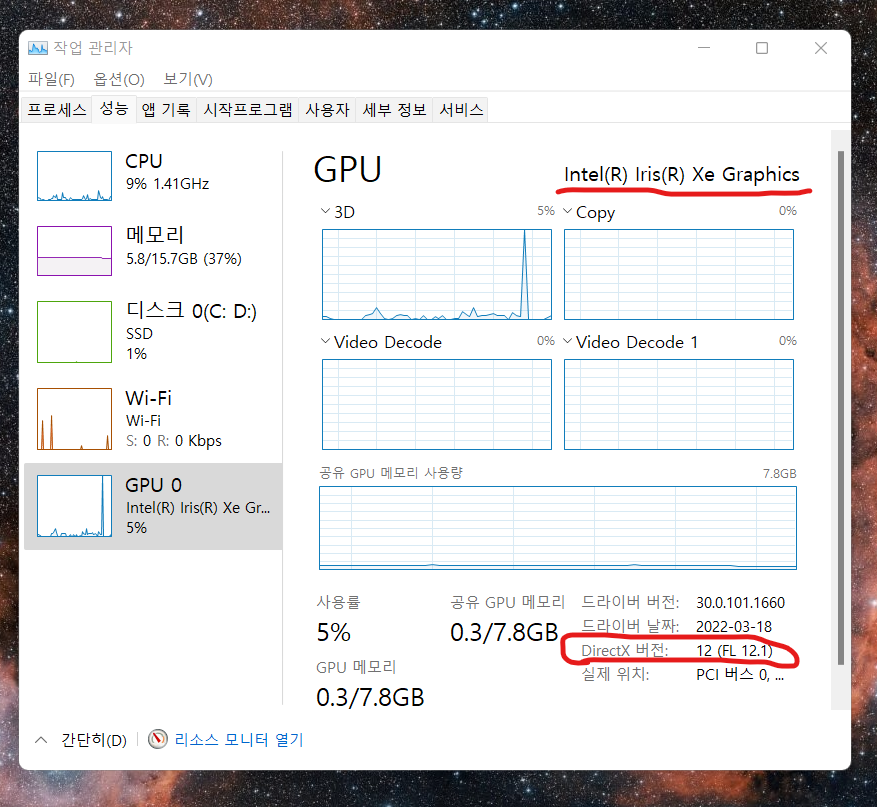
마지막으로 GPU 탭으로 들어가시면 그래픽 카드의 종류까지 확인하실 수가 있는데요.
제 컴퓨터엔 기본 내장 인텔 그래픽 카드가 들어가 있습니다. 여기서 DirectX 버전 까지 확인 하실 수가 있으니 같이 봐주시면 됩니다.
오늘은 별도로 프로그램 설치를 하지 않고도 간단하게 내 컴퓨터 사양보는법을 알아봤습니다.
정보가 도움이 되셨다면 사양 확인이 필요한 다른 분들께도 공유하셔서 함께 봐주시면 좋을 것 같아요.
'최신 뉴스 픽' 카테고리의 다른 글
| 에어서울 사이다특가 일정 정리 / 다음 할인 일정은 언제? (0) | 2023.02.02 |
|---|---|
| 불타는 트롯맨 투표하기 간단하게 이것만 보시면 됩니다 (0) | 2023.01.26 |
| 신년 계획 세우기 2023년 작심삼일 하지 않고 원하는 바 이루기 (0) | 2023.01.01 |
| MBC 기자에 대해서 대통령실이 징계를 추진한다고 밝혀 (0) | 2022.11.30 |
| 국민연금 수령액 알아보기 및 늘리는 방법 알아보기 (0) | 2022.11.30 |




댓글